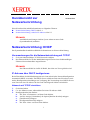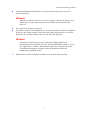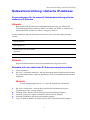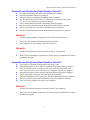1
Kurzübersicht zur
Netzwerkeinrichtung
Diese Kurzübersicht enthält Informationen zu folgenden Themen:
Netzwerkeinrichtung: DHCP siehe S. 1
Netzwerkeinrichtung: statische IP-Adresse siehe S. 3
Hinweis
Ausführliche Anleitungen sind im System Administration Guide
(Systemhandbuch) enthalten.
Netzwerkeinrichtung: DHCP
Das Systemhandbuch enthält ausführliche Informationen zur Netzwerkeinrichtung.
Voraussetzungen für die Netzwerkeinrichtung mit TCP/IP
1. Es ist ein funktionsfähiges TCP/IP-Netzwerk verfügbar.
2. Das Ethernet-Kabel ist an das Multifunktionsgerät und an einen funktionsfähigen
Ethernet-Netzwerkanschluss angeschlossen.
Hinweis
Das Ethernet-Kabel ist ein RJ-45-Kabel, das nicht von Xerox geliefert wird.
IP-Adresse über DHCP konfigurieren
Beim Einschalten des Multifunktionsgeräts wird zum Abrufen der Netzwerkkonfiguration
automatisch DHCP verwendet. Ein DHCP-Server stellt dem Gerät eine IP-Adresse sowie
andere Konfigurationseinstellungen zur Verfügung. Bei Verwendung eines DHCP-Servers
zum Zuweisen einer IP-Adresse für das Gerät sind folgende Schritte erforderlich:
Netzwerk mit TCP/IP einrichten
1. Gerät einschalten.
2. Ca. eine Minute warten, während das Gerät eine IP-Adresse erhält.
3. Konfigurationsbericht drucken:
a. Die Taste <Gerätestatus> auf dem Gerät drücken.
b. Auf der Anzeige [Gerätedaten] die Option [Berichte drucken] antippen.
c. [Druckbetrieb] antippen.
d. [Konfigurationsbericht] antippen.
e. Die Taste <Start> auf dem Gerät drücken.
XE3023DE0-2

Netzwerkeinrichtung: DHCP
2
4. Im Konfigurationsbericht nachsehen, ob eine IP-Adresse zugewiesen ist, die im
Netzwerk gültig ist.
Hinweis
Wenn die IP-Adresse mit 169.xxx.xxx.xxx beginnt, wurde die IP-Adresse vom
DHCP-Server nicht richtig zugewiesen oder DHCP ist nicht im Netzwerk
aktiviert.
5. Die zugewiesene IP-Adresse notieren.
6. Auf einem Computer einen Webbrowser (z. B. Internet Explorer) aufrufen und dann die
IP-Adresse des Geräts eingeben. Wenn das Gerät richtig angeschlossen ist, wird die
Webseite von CentreWare Internet-Services für das Gerät angezeigt.
Hinweis
CentreWare Internet-Services ist ein vielseitiges Hilfsprogramm zum
Konfigurieren des Geräts über einen PC. Der Standard-Benutzername ist „11111“,
der Zugriffscode „x-admin“. Beim Benutzernamen bzw. Zugriffscode ist die
Groß-/Kleinschreibung zu beachten. Nach der Installation sollten die
Standardwerte geändert werden.
7. Druckertreiber auf den Computern installieren, die auf das Gerät zugreifen.

Netzwerkeinrichtung: statische IP-Adresse
3
Netzwerkeinrichtung: statische IP-Adresse
Voraussetzungen für die manuelle Netzwerkeinrichtung mit einer
statischen IP-Adresse
Hinweis
Beim Einschalten des WorkCentre-Multifunktionsgeräts wird zum Abrufen der
Netzwerkkonfiguration automatisch DHCP verwendet. Um DHCP zu deaktivieren,
muss manuell eine statische IP-Adresse eingegeben werden.
Vor der Installation folgende Informationen notieren, die bei der Einrichtung benötigt
werden:
Hinweis
Diese Informationen können beim Systemadministrator angefragt werden.
Netzwerk mit einer statischen IP-Adresse manuell einrichten
1. Gerät einschalten.
2. Die Taste <Anmelden/Abmelden> auf dem Steuerpult drücken und dann die Kennung
des Systemadministrators eingeben. Hierdurch wird der Systemadministrationsmodus
aufgerufen.
Hinweis
Je nach Gerätekonfiguration ist u. U. auch ein Zugriffscode erforderlich.
3. Die Taste <Gerätestatus> auf dem Steuerpult drücken und dann das Register
[Verwaltung] auf der Anzeige antippen.
4. Im Menü auf der linken Seite der Anzeige [Systemeinstellung] antippen.
5. Im Menü [Gruppe] die Option [Anschlüsse und Netzwerk] antippen.
6. Im Menü [Funktionen] die Option [Protokolle] antippen.
7. Unter [TCP/IP, IP-Modus] die Option [IPv4], [IPv6] oder [Dual Stack] antippen.
TCP/IP-Adresse:
Gatewayadresse:
Subnetzmaske (für IPv4)/Präfix
(für IPv6):
DNS-Serveradresse:

Netzwerkeinrichtung: statische IP-Adresse
4
Auswahl von [IPv4] oder [Dual Stack] in Schritt 7
a. [IP-Adresszuweisung] und dann [Einstellung ändern] antippen.
b. [Statisch] und dann [Speichern] antippen.
c. [IPv4, IP-Adresse] und dann [Einstellung ändern] antippen.
d. Die IP-Adresse für das Gerät über die Tastatur auf der Anzeige im Format
xxx.xxx.xxx.xxx eingeben. [Speichern] antippen.
e. [IPv4, Subnetzmaske] und dann [Einstellung ändern] antippen.
f. Mit der in Schritt d beschriebenen Methode die Subnetzmaske eingeben.
g. [IPv4, Gatewayadresse] und dann [Einstellung ändern] antippen.
h. Mit der in Schritt d beschriebenen Methode die Gatewayadresse eingeben.
Hinweis
Soll keine Gatewayadresse festgelegt werden, dieses Feld leer lassen.
i. [IPv4, IP-Filter] und dann [Einstellung ändern] antippen.
j. [Ein] antippen, um den Zugang zum Gerät zu filtern.
Hinweis
Soll die IP-Filterfunktion nicht verwendet werden, [Aus] antippen.
k. Wenn TCP/IP vollständig eingerichtet ist, auf der Anzeige [Protokolle] die Option
[Schließen] antippen.
Auswahl von [IPv6] oder [Dual Stack] in Schritt 7
a. [IPv6-Adresse, manuelle Konfiguration] auf [Ein] setzen.
b. [Manuell konfigurierte IPv6-Adresse] und dann [Einstellung ändern] antippen.
c. Über die Tastatur auf der Anzeige eine IP-Adresse für das Gerät im Format
xxxx:xxxx:xxxx:xxxx:xxxx:xxxx:xxxx:xxxx eingeben. [Speichern] antippen.
d. [Manuell konfiguriertes IPv6-Präfix] und dann [Einstellung ändern] antippen.
e. Ein IP-Adresspräfix eingeben und dann [Speichern] antippen.
f. [Manuell konfiguriertes IPv6-Gateway] und dann [Einstellung ändern] antippen.
g. Mit der in Schritt c beschriebenen Methode eine Gatewayadresse eingeben.
h. [IPv6, IP-Filter] und dann [Ein] oder [Aus] antippen.
Hinweis
Soll die IP-Filterfunktion nicht verwendet werden, [Aus] antippen.
i. Wenn TCP/IP vollständig eingerichtet ist, auf der Anzeige [Protokolle] die Option
[Schließen] antippen.
-
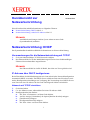 1
1
-
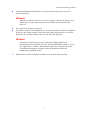 2
2
-
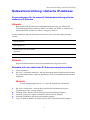 3
3
-
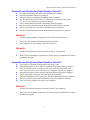 4
4
Xerox 5225/5230 Installationsanleitung
- Typ
- Installationsanleitung
- Dieses Handbuch eignet sich auch für
Verwandte Artikel
-
Xerox Versant 80 Benutzerhandbuch
-
Xerox Color C75 Administration Guide
-
Xerox Color J75 Administration Guide
-
Xerox Versant 4100 Administration Guide
-
Xerox Versant 180 Administration Guide
-
Xerox 4260 Benutzerhandbuch
-
Xerox 7100 Administration Guide
-
Xerox 3635MFP Benutzerhandbuch
-
Xerox Versant 280 Administration Guide
-
Xerox Xerox Versant 2100 Press with Xerox EX/EX-P 2100 Print Server Powered by Fiery Benutzerhandbuch